India¶
Instalación¶
Instale los siguientes módulos para obtener todas las funciones de la localización de la India:
Nombre |
Nombre técnico |
Descripción |
|---|---|---|
India - Contabilidad |
|
Paquete de localización fiscal predeterminado |
India - Facturación electrónica |
|
|
India - Guía de embarque electrónica |
|
|
India - Reportes contables |
|
Declaración fiscal para India |
India - Reporte de compra (GST) |
|
India - Reporte de compra GST |
India - Reporte de ventas (GST) |
|
India - Reporte de ventas GST |
India - Reporte de existencias (GST) |
|
India - Reporte de existencias GST |

Sistema de facturación electrónica¶
Odoo cumple con los requisitos del sistema de facturación electrónica del Impuesto sobre Bienes y Servicios (GST) de la India.
Importante
La facturación electrónica en India está disponible para Odoo 15.0. Si es necesario, actualice su base de datos.
Configurar¶
Registro de facturación electrónica NIC¶
Para obtener sus credenciales API debe registrarse en el portal de facturación electrónica NIC. Necesita estas credenciales para configurar su aplicación Contabilidad de Odoo.
Inicie sesión en el portal de facturación electrónica NIC , haga clic en Iniciar sesión e ingrese su usuario y contraseña;
Nota
Si ya se registró con anterioridad en el portal NIC, puede usar las mismas credenciales para iniciar sesión.

Desde el tablero, vaya a ;
Después recibirá un código OTP en el número telefónico móvil que tiene registrado. Introduzca el código OTP y haga clic en Verificar OTP;
Seleccione Mediante GSP para la interfaz API, defina Tera Software Limited como GSP y escriba el usuario y contraseña para su API. Una vez listo, haga clic en Enviar.

Configuración en Odoo¶
Para habilitar el servicio de facturación electrónica en Odoo, vaya a , e ingrese el nombre de usuario y contraseña previamente establecidos para la API.

Diarios contables¶
Para enviar facturas electrónicas al portal de facturación electrónica NIC, primero debe configurar su diario de ventas, vaya a , abra su diario de ventas y en la pestaña Ajustes avanzados, en intercambio electrónico de datos, habilite Facturación electrónica (IN) y guarde.
Flujo¶
Validación de la factura¶
Una vez validada una factura, se muestra un mensaje de confirmación en la parte superior. Odoo carga de forma automática el archivo JSON firmado con las facturas validadas al portal de facturación electrónica NIC después de un tiempo. Si desea procesar la factura de inmediato, haga clic en Procesar ahora.

Nota
Puede encontrar el archivo JSON firmado en los archivos adjuntos en el chatter.
Puede consultar el estado del EDI del documento en la pestaña Documento EDI o en el campo Facturación electrónica de la factura.
Reporte de factura en PDF¶
En cuanto valida y envía una factura, puede imprimir su reporte en PDF. El reporte incluye el IRN, Ack. No (número de confirmación), Ack. Date (fecha de confirmación) y código QR. Estos certifican que la factura es un documento fiscal válido.

Cancelar una factura electrónica¶
Si desea cancelar una factura electrónica, vaya a la pestaña Otra información de la factura y complete los campos Motivo de la cancelación y Comentarios de la cancelación. Después, haga clic en Solicitar cancelación de EDI. El estado del campo Factura electrónica cambia a Por cancelar.
Importante
Hacer esto cancela la factura electrónica y la guía de embarque electrónica.

Nota
Si desea suspender la cancelación antes de procesar la factura, haga clic en Cancelar cancelación de EDI.
Una vez que solicite cancelar la factura electrónica, Odoo envía de forma automática el archivo JSON firmado al portal de facturación electrónica NIC. Puede hacer clic en Procesar ahora si desea procesar la factura al instante.
Verificación de facturación electrónica GST¶
Después de enviar una factura electrónica, puede verificar si la factura está firmada desde el propio sitio web del sistema de facturación electrónica GST.
Descargue el archivo JSON de los archivos adjuntos, este se encuentra en el chatter de la factura relacionada;
Abra el portal de facturación electrónica NIC y vaya a ;
Seleccione el archivo JSON y envíelo;

Se muestra un mensaje de confirmación si el archivo está firmado.

Guía de embarque electrónica¶
Configurar¶
Odoo cumple con los requisitos del sistema de guía de embarque electrónica del Impuesto sobre bienes y servicios (GST) de la India.
Importante
La guía de embarque electrónica está disponible para Odoo 15.0. Si es necesario, actualice su base de datos.
Registro de la API en la guía de embarque electrónica NIC¶
Debe registrarse en el portal de guía de embarque electrónica NIC para obtener sus credenciales API. Necesita estas credenciales para configurar su aplicación Contabilidad de Odoo.
Inicie sesión en el portal deguía de embarque electrónica NIC , haga clic en Iniciar sesión e ingrese su usuario y contraseña;
Vaya a desde su tablero;
Haga clic en Enviar OTP. Una vez que haya recibido el código en su número de teléfono celular registrado, introdúzcalo y haga clic en Verificar OTP.
Verifique si Tera Software Limited ya está en la lista de GSP/ERP registrados. Si es así, utilice el usuario y contraseña utilizados para iniciar sesión en el portal NIC. De lo contrario, siga los siguientes pasos;

Seleccione Agregar/nuevo, elija Tera Software Limited como su nombre GSP, cree un usuario y contraseña para su API y haga clic en Agregar.

Configuración en Odoo¶
Para configurar el servicio de guía de embarque electrónica, vaya a , e ingrese su usuario y contraseña.

Flujo¶
Enviar una guía de embarque electrónica¶
Puede enviar una guía de embarque electrónica de forma manual haciendo clic en Enviar guía de embarque electrónica. Para enviar la guía de embarque electrónica en automático al confirmar una factura, habilite Guía de embarque electrónica (IN) en su Diario de ventas o compras.

Validación de la factura¶
Una vez que una factura ha sido emitida y enviada a través de Enviar guía de embarque electrónica, se muestra un mensaje de confirmación.

Nota
Puede encontrar el archivo JSON firmado en los archivos adjuntos en el chatter.
Odoo carga de forma automática el archivo JSON firmado al portal gubernamental después de un tiempo. Haga clic en Procesar ahora si desea procesar la factura al instante.
Reporte de factura en PDF¶
Puede imprimir el reporte PDF de la factura una vez que haya enviado la guía de embarque electrónica, este incluye el número de guía de embarque electrónica y la fecha de validez de la guía de embarque electrónica.
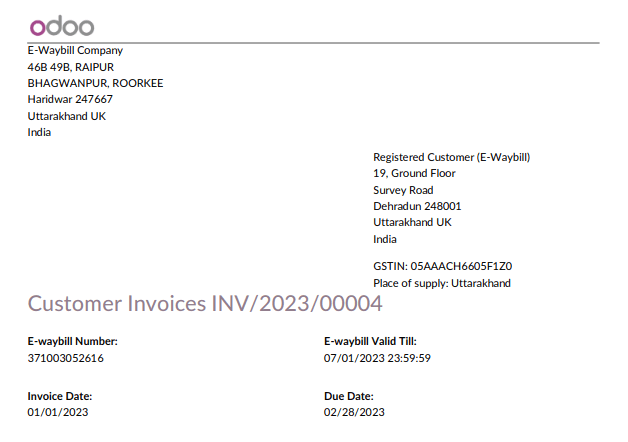
Cancelar una guía de embarque electrónica¶
Si desea cancelar una guía de embarque electrónica, vaya a la pestaña Guía de embarque electrónica de la factura relacionada y complete los campos Motivo de la cancelación y Comentarios de la cancelación. Después, haga clic en Solicitar cancelación de EDI.
Importante
Hacer esto cancela la factura electrónica (en caso de que aplique) y la guía de embarque electrónica.

Nota
Si desea suspender la cancelación antes de procesar la factura, haga clic en Cancelar cancelación de EDI.
Una vez que solicite cancelar la guía de embarque electrónica, Odoo envía de forma automática el archivo JSON firmado al portal gubernamental. Puede hacer clic en Procesar ahora si desea procesar la factura al instante.